Win11語(yǔ)音輸入沒(méi)反應(yīng)怎么辦?Win11無(wú)法使用語(yǔ)音輸入解決方法
Windows11語(yǔ)音輸入沒(méi)反應(yīng)怎么回事?有用戶開(kāi)啟系統(tǒng)中自帶的語(yǔ)音輸入文字功能來(lái)使用的時(shí)候,遇到了這個(gè)功能無(wú)法正常使用的情況。語(yǔ)音輸入功能可以幫助我們更加輕松的進(jìn)行文字的輸入,那么如何去解決這個(gè)功能無(wú)法使用的問(wèn)題呢?以下為大家?guī)?lái)詳細(xì)的修復(fù)方法分享。
解決方法1、檢查連接(外部麥克風(fēng))
如果您使用的是外部麥克風(fēng),則連接可能不正確。要解決此問(wèn)題,請(qǐng)移除麥克風(fēng)使用的插孔或 USB,清潔它和端口,然后重新連接。
完成后,檢查是否消除了 Windows 11 語(yǔ)音輸入不起作用的問(wèn)題。
如果不是,請(qǐng)將同一個(gè)麥克風(fēng)連接到另一個(gè)系統(tǒng),并驗(yàn)證它是否在那里工作。如果是這樣,則問(wèn)題出在您的計(jì)算機(jī)上,執(zhí)行以下修復(fù)應(yīng)該可以解決它。
2、確認(rèn)麥克風(fēng)已啟用
按Windows+I啟動(dòng)設(shè)置應(yīng)用程序,然后從左側(cè)導(dǎo)航窗格中列出的選項(xiàng)卡中選擇隱私和安全。
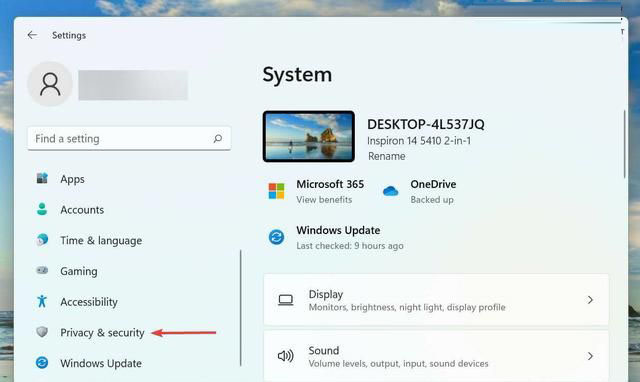
向下滾動(dòng)并選擇應(yīng)用權(quán)限下的麥克風(fēng)。
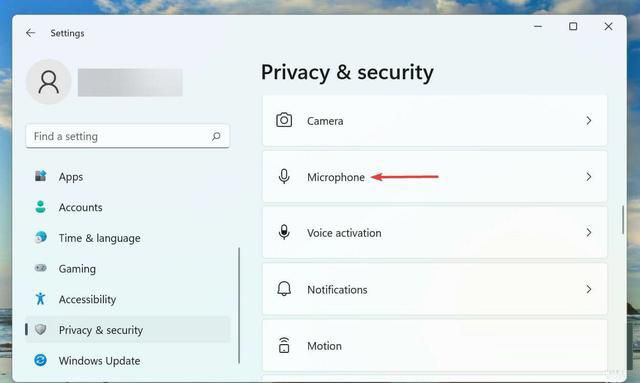
確保啟用了麥克風(fēng)訪問(wèn)切換。
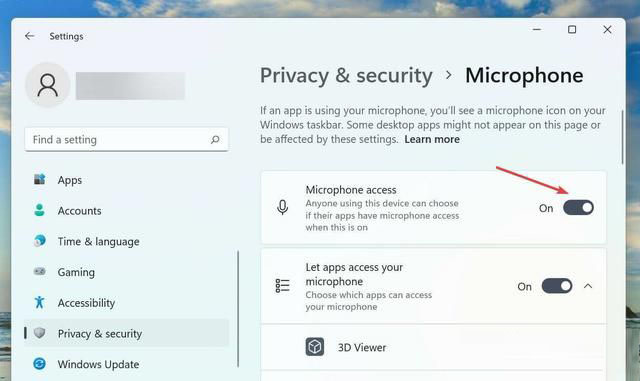
如果麥克風(fēng)沒(méi)有所需的權(quán)限,您將遇到語(yǔ)音輸入問(wèn)題。只需進(jìn)行所需的更改即可使事情正常進(jìn)行。
提供權(quán)限后,檢查 Windows 11 中的語(yǔ)音輸入不工作問(wèn)題是否已修復(fù)。
3、選擇正確的演講語(yǔ)言
按Windows+I啟動(dòng)設(shè)置應(yīng)用程序,然后從左側(cè)導(dǎo)航窗格中列出的選項(xiàng)卡中選擇時(shí)間和語(yǔ)言選項(xiàng)卡。
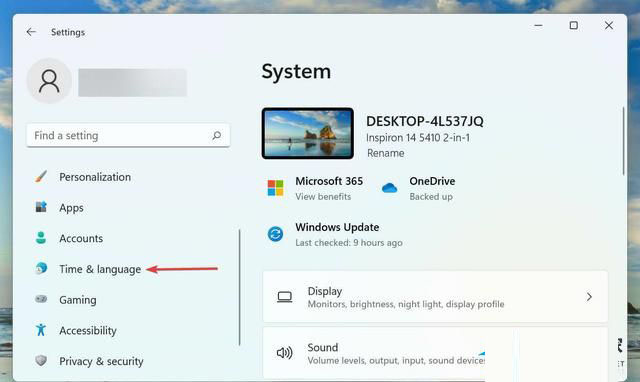
接下來(lái),單擊右側(cè)的語(yǔ)音。
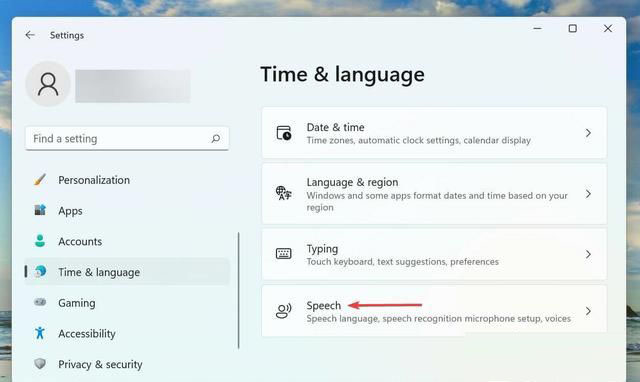
現(xiàn)在,從“選擇您使用設(shè)備使用的語(yǔ)言”下拉菜單中選擇所需的選項(xiàng),然后勾選“識(shí)別此語(yǔ)言的非母語(yǔ)口音”選項(xiàng)的復(fù)選框。
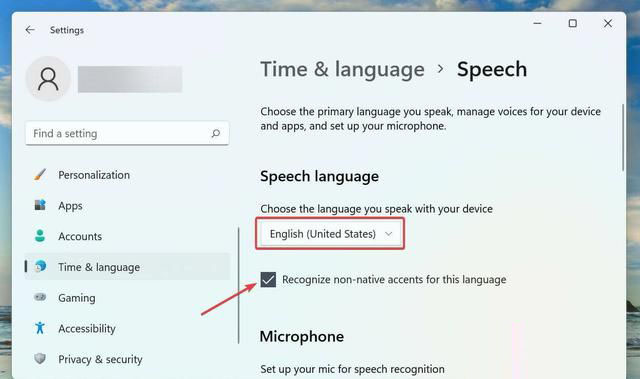
單擊麥克風(fēng)下的開(kāi)始按鈕,然后按照屏幕上的說(shuō)明進(jìn)行修復(fù)。
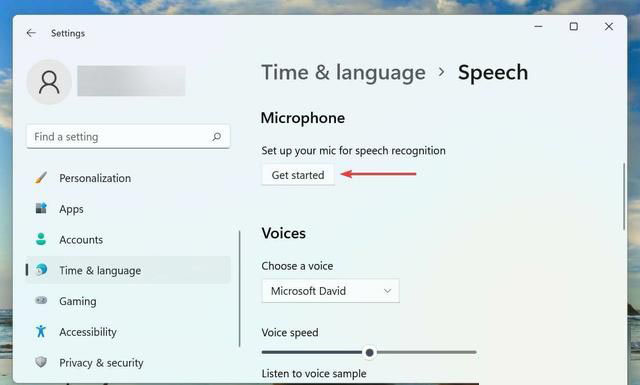
以上就是小編為你帶來(lái)的關(guān)于“Windows11語(yǔ)音輸入沒(méi)反應(yīng)”的解決方法了,希望可以解決你的問(wèn)題,更多精彩內(nèi)容請(qǐng)關(guān)注好吧啦網(wǎng)。

 網(wǎng)公網(wǎng)安備
網(wǎng)公網(wǎng)安備